- Tác giả Lauren Nevill [email protected].
- Public 2024-01-11 01:08.
- Sửa đổi lần cuối 2025-01-23 15:27.
WhatsApp là một ứng dụng nhắn tin tức thì miễn phí có sẵn trên iOS và Android. Tuy nhiên, khi bạn thay đổi điện thoại, tất cả các cuộc trò chuyện sẽ không tự động được chuyển sang. Và ở đây, cần phải nỗ lực để tất cả thông tin đều có trên thiết bị mới.

Chuyển danh bạ qua Bản sao điện thoại
Trước tiên, bạn cần chuyển tất cả danh bạ hiện có từ điện thoại cũ sang điện thoại mới. Điều này không khó để thực hiện. Ngay cả khi tất cả các số liên lạc được lưu không phải trên thẻ SIM, mà trên điện thoại, bạn chỉ cần tải ứng dụng Sao chép điện thoại, có sẵn trên iOS và Android, vào điện thoại thông minh có lưu các số liên lạc này, sau đó kết nối với điện thoại di động. điểm phát sóng của điện thoại thông minh mà chúng cần được chuyển.
Tiếp theo, bạn cần lưu ý những gì chính xác cần được chuyển sang thiết bị mới và sau 10 giây, tất cả thông tin sẽ xuất hiện trên thiết bị mới.
Ứng dụng này có hướng dẫn từng bước và rõ ràng về những bước cần thiết để chuyển tiền thành công. Cả người mới bắt đầu và người dùng có kinh nghiệm sẽ không gặp trở ngại trong quá trình này.
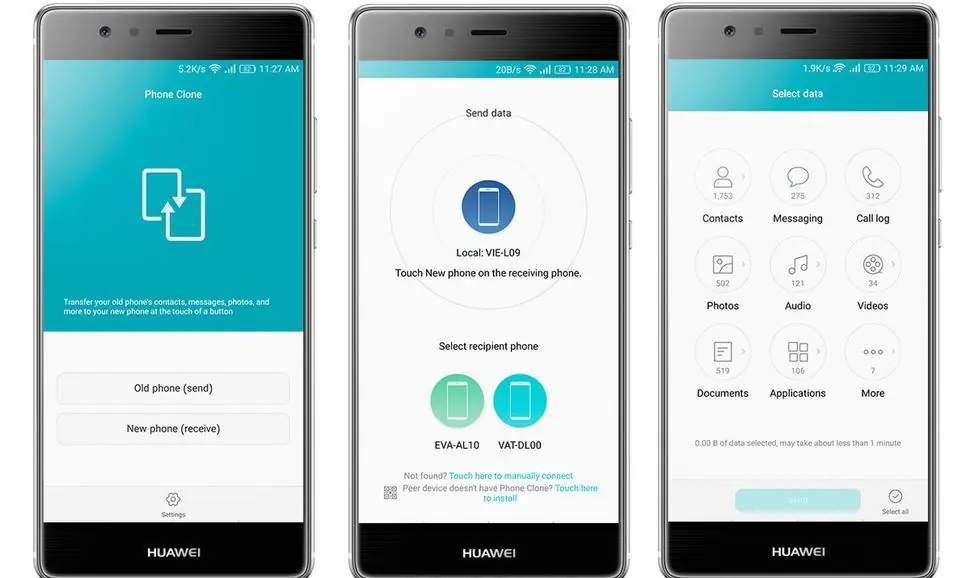
Cài đặt Messenger
Thật kỳ lạ, sau đó bạn cần tải xuống chính WhatsApp. Nó có sẵn trên Android và iOS. Bạn cũng có thể tải xuống từ trang web chính thức của nhà phát triển. Khó khăn trong giai đoạn này không nên nảy sinh, vì việc tải xuống điện thoại khác trước đó đã thành công.
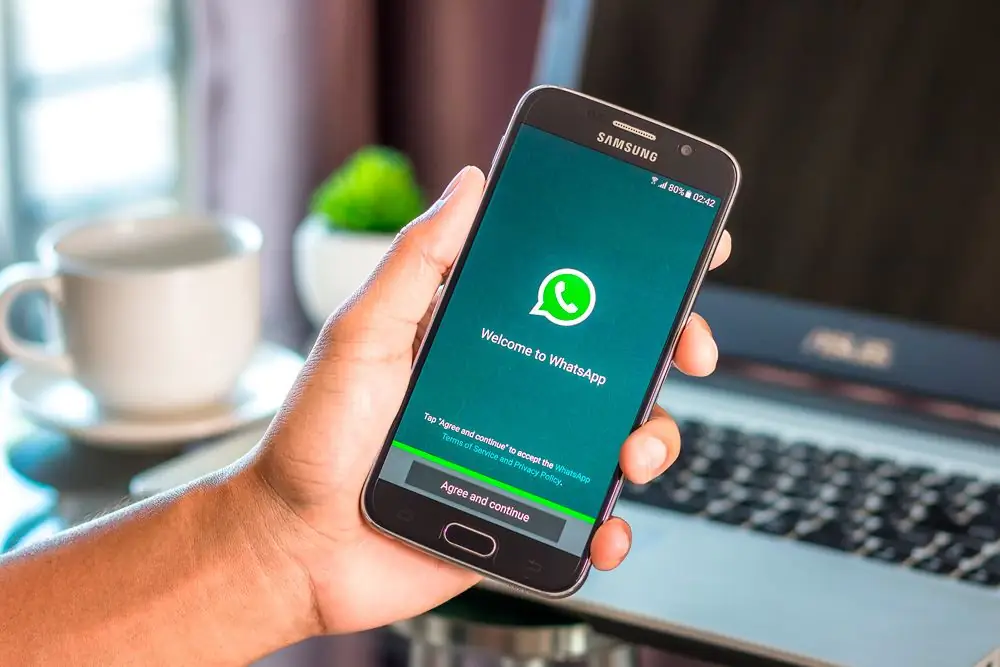
Sao chép tin nhắn
Sau khi cài đặt thành công, bạn cần khởi chạy ứng dụng. Chương trình sẽ yêu cầu một số điện thoại mà sau đó nó sẽ gửi một tin nhắn SMS với mã xác nhận phải được nhập.
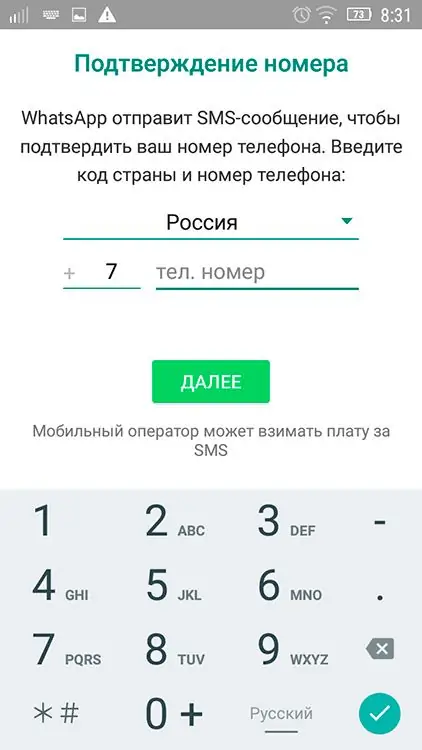
Hơn nữa, sau khi nhận ra người dùng, chính chương trình sẽ đề nghị khôi phục tất cả dữ liệu. Sau khi thông báo, bạn cần đợi 1-2 phút và tất cả các cuộc trò chuyện và tin nhắn ban đầu sẽ xuất hiện lại trong Messenger.
Chuyển từ iPhone sang Android và ngược lại
Điều quan trọng là phải lưu ý - chỉ có thể sao chép tất cả các cuộc trò chuyện và thư từ giữa các nền tảng giống nhau. Do đó, không thể khôi phục nếu không có các chương trình của bên thứ ba, chẳng hạn như giữa iOS và Android. Vấn đề này đã tồn tại từ lâu và rất có thể sẽ không sớm được giải quyết. Điều này là do sự khác biệt giữa hệ thống tệp của các nền tảng này, cũng như sự khác biệt về định dạng tệp.
Nếu nhu cầu lớn, việc chuyển có thể được thực hiện thông qua chương trình MobileTrans, có sẵn trên Windows. Sau khi cài đặt, bạn cần
- Kết nối cả hai điện thoại với PC qua cáp USB.
- Chờ cho đến khi thiết bị được phát hiện và xác định nguồn của thiết bị mà bạn muốn truyền dữ liệu.
- Tiếp theo, trong menu, bạn cần nhấp vào "Dữ liệu ứng dụng", và trên yêu cầu xác nhận để root điện thoại, nhấp vào biểu tượng "Xác nhận" và sau đó vào tab di chuyển.
Sau khi đồng ý với các yêu cầu root, việc gửi dữ liệu sẽ bắt đầu. Vào cuối quá trình, một xác nhận khác sẽ đến với thông tin về sự kết thúc của nó và mọi thứ đã được chuyển từ Android sang iPhone. Tất cả những gì còn lại là nhấp vào "OK" và hoàn thành công việc.






